Обновление BIOS - важная процедура, которая помогает вашему компьютеру работать наилучшим образом. Однако после обновления BIOS могут возникнуть некоторые проблемы с настройками компьютера. В этой статье мы расскажем вам, как правильно установить значения после обновления BIOS, чтобы ваш компьютер продолжил работать без сбоев.
Первый шаг после обновления BIOS - проверить настройки компьютера. Запустите BIOS и убедитесь, что все значения установлены корректно. Особое внимание уделите таким параметрам, как дата и время, режим работы процессора и скорость оперативной памяти. Если какие-то значения некорректны, измените их в соответствии с рекомендациями производителя вашего компьютера.
Кроме того, важно проверить настройки устройств, таких как жесткий диск и оптический привод. Убедитесь, что они распознаются правильно и установлены в соответствии с рекомендациями производителя. Если вы заметили какие-либо ошибки или несоответствия, скорректируйте их в BIOS.
Наконец, после проверки всех настроек, не забудьте сохранить изменения и выйти из BIOS. Перезагрузите компьютер и убедитесь, что все изменения применены успешно. Если после перезагрузки возникли ошибки или проблемы с работой компьютера, вернитесь в BIOS и повторно проверьте настройки.
Как установить значения после обновления BIOS?

Правильное обновление BIOS может значительно улучшить производительность компьютера и исправить некоторые проблемы. Однако после обновления BIOS могут быть изменены некоторые настройки, и для корректной работы системы необходимо установить определенные значения.
Вот некоторые шаги, которые следует выполнить для установки значений после обновления BIOS:
1. Вход в BIOS: Перезагрузите компьютер и нажмите соответствующую клавишу (обычно это Del, F2 или F10), чтобы войти в BIOS. Инструкции по входу в BIOS могут отличаться в зависимости от производителя и модели компьютера. Обычно при загрузке на экране отображается сообщение с указанием клавиши, которую нужно нажать.
2. Восстановление значений по умолчанию: Внутри BIOS найдите опцию "Load Defaults" (восстановление значений по умолчанию) или подобную ей. Это позволит сбросить все настройки BIOS до стандартных значений. Выберите эту опцию и подтвердите действие.
3. Проверка настроек: Перед тем, как продолжить, важно убедиться, что все настройки соответствуют рекомендуемым значениям. Пройдите по всем разделам BIOS и проверьте настройки, такие как дата и время, порядок загрузки устройств, настройки памяти и процессора.
4. Изменение значений при необходимости: Если необходимо изменить какие-либо значения, следуйте инструкциям, указанным в BIOS. Прежде чем что-то менять, убедитесь, что вы понимаете, какие последствия могут возникнуть в результате этих изменений. В случае сомнений лучше обратиться за помощью к специалисту.
5. Сохранение и выход: После внесения всех необходимых изменений сохраните настройки и выйдите из BIOS. В большинстве случаев вам будет предложено сохранить изменения и перезагрузить компьютер. Подтвердите сохранение и дождитесь полной перезагрузки системы.
После этих шагов значения в BIOS должны быть правильно установлены, и компьютер должен работать оптимально. Однако, если возникают проблемы или неожиданные ошибки, рекомендуется вернуться к значениям по умолчанию или проконсультироваться с производителем вашего компьютера.
Подключение к компьютеру с обновленной BIOS

После успешного обновления BIOS на вашем компьютере, вам необходимо правильно установить значения, чтобы гарантировать его стабильную работу. Подключение к компьютеру с обновленной BIOS осуществляется по следующим шагам:
1. Включите компьютер и дождитесь загрузки операционной системы. Убедитесь, что ваш компьютер полностью загрузился и находится в рабочем состоянии.
2. Откройте меню BIOS. Обычно это делается путем нажатия определенной клавиши при старте компьютера. Часто это клавиша Del, F2 или F10. Обратитесь к инструкции вашего компьютера или материнской платы, чтобы узнать точное сочетание клавиш для доступа к BIOS.
3. Войдите в настройки BIOS. После успешного входа вы увидите главное меню BIOS. Используйте стрелки на клавиатуре, чтобы навигироваться по меню.
4. Настройте значения BIOS. В главном меню BIOS вы найдете различные категории параметров, такие как CPU, RAM, Boot и другие. Перейдите в каждую категорию и установите оптимальные значения для вашей системы. Обратитесь к документации вашего компьютера или материнской платы для получения рекомендаций по установке значений.
5. Сохраните изменения и выйдите из BIOS. После того, как вы настроили все значения, сохраните изменения и выйдите из BIOS. Обычно это делается путем выбора опции "Save and Exit" или аналогичной. Подтвердите свое решение и дождитесь перезагрузки компьютера.
После перезагрузки компьютера система заработает с установленными значениями BIOS. Убедитесь, что все установленные параметры правильно функционируют и не влияют на стабильность и производительность вашего компьютера. Если вы обнаружите какие-либо проблемы, вернитесь в BIOS и проверьте свои настройки.
Установка правильных значений в BIOS после его обновления является важным шагом для гарантированной работы вашего компьютера. Правильные настройки позволяют избежать проблем совместимости и обеспечивают оптимальную производительность системы.
Инструкция по настройке BIOS после обновления
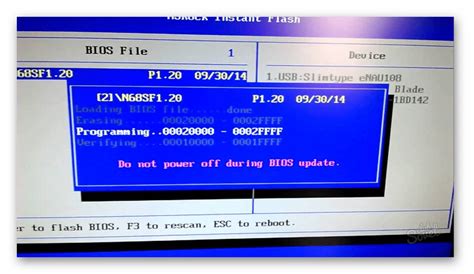
Ниже приведена инструкция по правильной настройке BIOS после его обновления:
Запустите компьютер и нажмите указанную клавишу (обычно это Del, F2 или F10) для входа в BIOS.
В главном меню BIOS найдите раздел "Load Defaults" или "Load Optimized Defaults". Выберите этот пункт и подтвердите выбор.
Сохраните изменения и выйдите из BIOS, выбрав опцию "Save & Exit".
Перезапустите компьютер и вновь войдите в BIOS.
Обновите дату и время в разделе "Date and Time". Это необходимо для правильной работы операционной системы.
Настройте загрузочное устройство. В разделе "Boot" выберите жесткий диск или SSD в качестве первого загрузочного устройства. Также можно настроить порядок загрузки других устройств, таких как CD/DVD привод или USB.
Проверьте настройки компонентов системы. В разделе "Advanced" или "Hardware" проверьте настройки процессора, оперативной памяти, видеокарты и других компонентов. В большинстве случаев не требуется изменять значения по умолчанию, но при необходимости можно внести корректировки.
После завершения всех настроек, сохраните изменения и выйдите из BIOS. Перезапустите компьютер, чтобы новые настройки вступили в силу. Теперь ваш BIOS должен быть правильно настроен после обновления.
Проверка работы новых значений BIOS
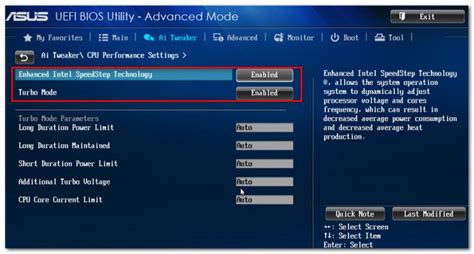
После обновления BIOS и установки новых значений, необходимо проверить их работоспособность. Это важно сделать для того, чтобы убедиться, что все изменения были внесены корректно и не вызвали непредвиденных проблем.
Первым шагом при проверке новых значений BIOS является запуск компьютера. Если система успешно загрузилась и работает без ошибок, это может свидетельствовать о правильности установки новых значений. Однако, на этом этапе необходимо быть внимательным и обратить внимание на любые необычные или неправильные действия компьютера.
Далее, рекомендуется проверить работу различных компонентов компьютера, таких как процессор, оперативная память и видеокарта. Можно запустить различные тесты и программы для нагрузки системы и оценить ее стабильность. Если все компоненты работают без ошибок и не наблюдаются аномалии, это подтверждает правильность установки новых значений BIOS.
Большим вниманием также следует обратиться к температуре компонентов, особенно процессора и видеокарты. Использование специальных программ для контроля температуры позволит убедиться, что они находятся в пределах нормы и не превышают рекомендуемые значения.
В случае если при проверке новых значений BIOS обнаружатся ошибки или неполадки, необходимо вернуться к предыдущим значениям или проконсультироваться с производителем материнской платы. Он сможет предоставить нужную поддержку и помощь в решении возникших проблем.
Таким образом, проверка работы новых значений BIOS является важным этапом после их установки. Это поможет убедиться в правильности обновления и стабильной работе компьютера. Следуя указанным рекомендациям, можно гарантировать бесперебойную работу системы и избежать возможных проблем.
Рекомендации по устранению проблем после обновления BIOS
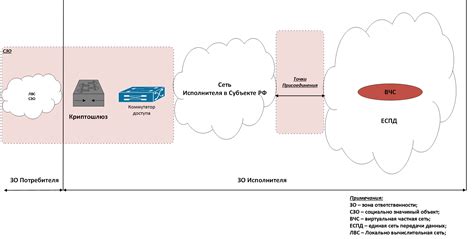
1. Проверьте настройки BIOS
После обновления BIOS могут возникнуть проблемы с настройками, поэтому важно проверить их на соответствие вашей конфигурации. Убедитесь, что дата и время установлены правильно, проверьте порядок загрузки устройств и настройки питания.
2. Сбросьте настройки BIOS
Если после обновления BIOS возникли проблемы, попробуйте сбросить настройки до заводских значений. Для этого обычно существует специальный вариант загрузки BIOS, который позволяет сбросить настройки. Найдите эту опцию в документации к вашей материнской плате или свяжитесь с производителем для получения инструкций.
3. Обновите драйверы устройств
После обновления BIOS может понадобиться также обновить драйверы устройств. Убедитесь, что у вас установлены последние версии драйверов для всех устройств. Вы можете скачать их с веб-сайта производителя или использовать специальные программы для автоматического обновления драйверов.
4. Проверьте работу устройств
После обновления BIOS протестируйте работу всех устройств, чтобы убедиться, что они функционируют должным образом. Подключите внешние устройства, такие как принтеры или флеш-накопители, и проверьте их работу. Если заметите какие-либо проблемы, проверьте их совместимость с вашей новой версией BIOS и обновите драйверы, как указано выше.
5. Обратитесь за помощью
Если после обновления BIOS проблемы не исчезают, обратитесь за помощью к производителю вашего компьютера или материнской платы. Они могут предложить дополнительные рекомендации и инструкции по устранению проблемы.
Следуя этим рекомендациям, вы сможете успешно устранить проблемы, возникшие после обновления BIOS, и настроить систему на оптимальную работу.



